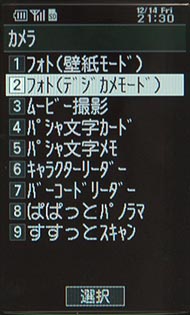有機ELと197万画素AF搭載、初代と比べて“写り”はどうよ──「INFOBAR 2」:荻窪圭の携帯カメラでこう遊べ(3/4 ページ)
“INFOBAR”らしい、シンプルな使い勝手
では、改めてカメラ機能の使い勝手を確認していこう。
実にシンプルだ。INFOBAR 2には本体側面のサイドキーがないので、カメラは普通にメニュー画面から起動する。
撮影機能は、鳥取三洋電機製の端末ということで「ぱぱっとパノラマ」や「すすっとスキャン」といった独特な機能を含めると全部で9種類あるが、その辺は今回は割愛(詳細は「W53SA」のカメラレビューを参照)。重要なのは上から3つだ。
まず、フォトモードは「壁紙モード」と「デジカメモード」に分かれている。これはいい。おかげでそのときに必要な方で撮れるし、画像サイズの選択もシンプルで分かりやすい。壁紙モードは240×320ピクセルと240×400ピクセルの2種類だけ、デジカメモードもVGA(640×480ピクセル)と1.3M、2Mと3種類だけである。ちなみに壁紙モード時は縦位置で、デジカメモード時は横位置で記録される。いっそのこと全部縦位置でもいいのに、と思うくらい。
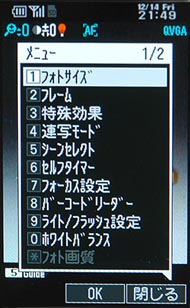
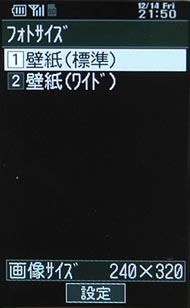
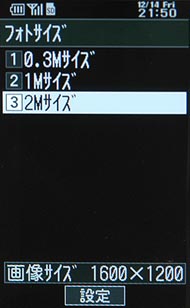 カメラ機能の詳細設定メニュー。ちなみに、壁紙モードでもデジカメモードでも同じように縦位置で表示される(左)。撮影画像サイズは極めてシンプル。壁紙モード時で2種類、デジカメモード時で3種類しかない(中、右)
カメラ機能の詳細設定メニュー。ちなみに、壁紙モードでもデジカメモードでも同じように縦位置で表示される(左)。撮影画像サイズは極めてシンプル。壁紙モード時で2種類、デジカメモード時で3種類しかない(中、右)カメラを起動したら、まず[5]キーを押してみよう。ダイヤルキーに割り当てられたショートカットガイドが表示される。これで、だいたい通常の撮影で必要な操作が分かる。
AFは前述したとおり、スライドバーが画面の下に表示され、どの辺にピントが合ったかを判別できる。近距離のものを撮りたいのに遠くにピントが合ってしまったら、再度やりなおすべし。
ケータイのカメラはとくに、背景側にピントが合ってしまうこともままあるため、AFロックキーでピントをきっちり合わせてから決定キーでシャッターを切るスタイルを心がけたいところ。
撮影にかかる時間はAFで1.5秒くらい、(2Mサイズの)保存で4秒くらい。決して高速ではないがそれほど遅くもない。
フォトライトは、フラッシュAUTO・フラッシュON(強制発光)・ライトON(常時点灯)・OFFの4パターンから選べる。暗いところでの撮影は、フォトライト常時オンにしておくとピントが合いやすくなると思う。
[アプリ]キーで表示されるメニューから、そのほかの細かい設定が行える。
撮影シーンは全部で5種類ある。そのうち5番目にある“逆光”モードに注目したい。
逆光モードに設定すると、測光方式が“中央重点測光”に切り替わる。つまり、構図全体ではなく、中央部だけを判別して明るさを計る。きちんと被写体を中央に置いた場合は、逆光の影響をさほど受けずに明るく撮れるというわけだ。
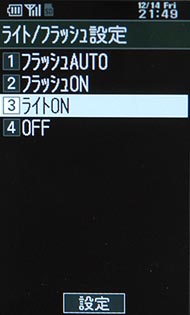
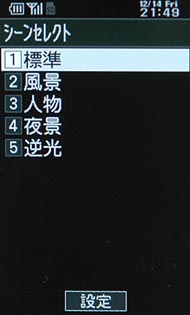 フォトライトは撮影時だけパッと光るフラッシュと、常時点灯するライトの2パターンから選べる。AUTOにしておくと、暗い場所で自動的に光ってくれる(ただ、かなり暗くならないと光らないようだ)
フォトライトは撮影時だけパッと光るフラッシュと、常時点灯するライトの2パターンから選べる。AUTOにしておくと、暗い場所で自動的に光ってくれる(ただ、かなり暗くならないと光らないようだ)5種類の撮影シーンを用意する。“逆光”モードがなかなか実用的なのだ
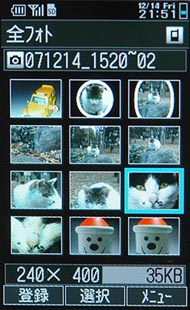
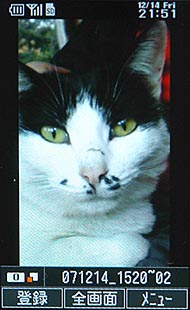
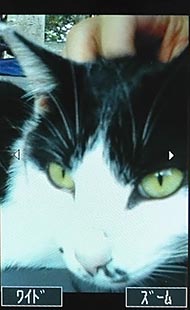 撮影画像のサムネイル表示画面。サムネイルはすべて横位置で表示される。縦位置の写真は上下が少しトリミングされて表示される。また、カレンダー表示時はその日に撮った写真が背景に表示され、そこから閲覧することもできる(左)。表示する写真もかなりきれい。表示画面から拡大表示や壁紙などへの登録も可能(中、右)
撮影画像のサムネイル表示画面。サムネイルはすべて横位置で表示される。縦位置の写真は上下が少しトリミングされて表示される。また、カレンダー表示時はその日に撮った写真が背景に表示され、そこから閲覧することもできる(左)。表示する写真もかなりきれい。表示画面から拡大表示や壁紙などへの登録も可能(中、右)Copyright © ITmedia, Inc. All Rights Reserved.
アクセストップ10
- 「楽天ペイ」「楽天ポイントカード」「楽天Edy」アプリを統合 “史上最大級のキャンペーン”も実施 (2024年04月18日)
- 「ポケモンGO」でアバターの髪形や体形を変更可能に 早速試してみた率直な感想 (2024年04月18日)
- 新たな縦折りスマホがDOOGEEから登場 タフネスの次は折りたたみだ (2024年04月18日)
- MVNOが成長するのに“足りていないこと” 「格安スマホ」激動の10年を振り返りながら議論 (2024年04月19日)
- 最新のXperia発表か ソニーが「Xperia SPECIAL EVENT 2024」を5月17日に開催 (2024年04月17日)
- ドコモ、Visaのタッチ決済が使える指輪「EVERING」を販売へ 充電は不要、5気圧防水に対応 (2024年04月19日)
- ライカの新スマホ「Leitz Phone 3」を試す 最上級のスペックに表現力の増したカメラが融合 (2024年04月19日)
- 「改正NTT法」が国会で成立 KDDI、ソフトバンク、楽天モバイルが「強い懸念」表明 (2024年04月17日)
- 楽天モバイル通信障害が「ランチタイムを直撃」も現在は復旧 突然の「圏外」表示に慌てる人続出 (2024年04月19日)
- 「ドコモスピードテスト」がLinksMateで使い放題に ドコモの通信品質改善を見越した“特殊な対応” (2024年04月19日)